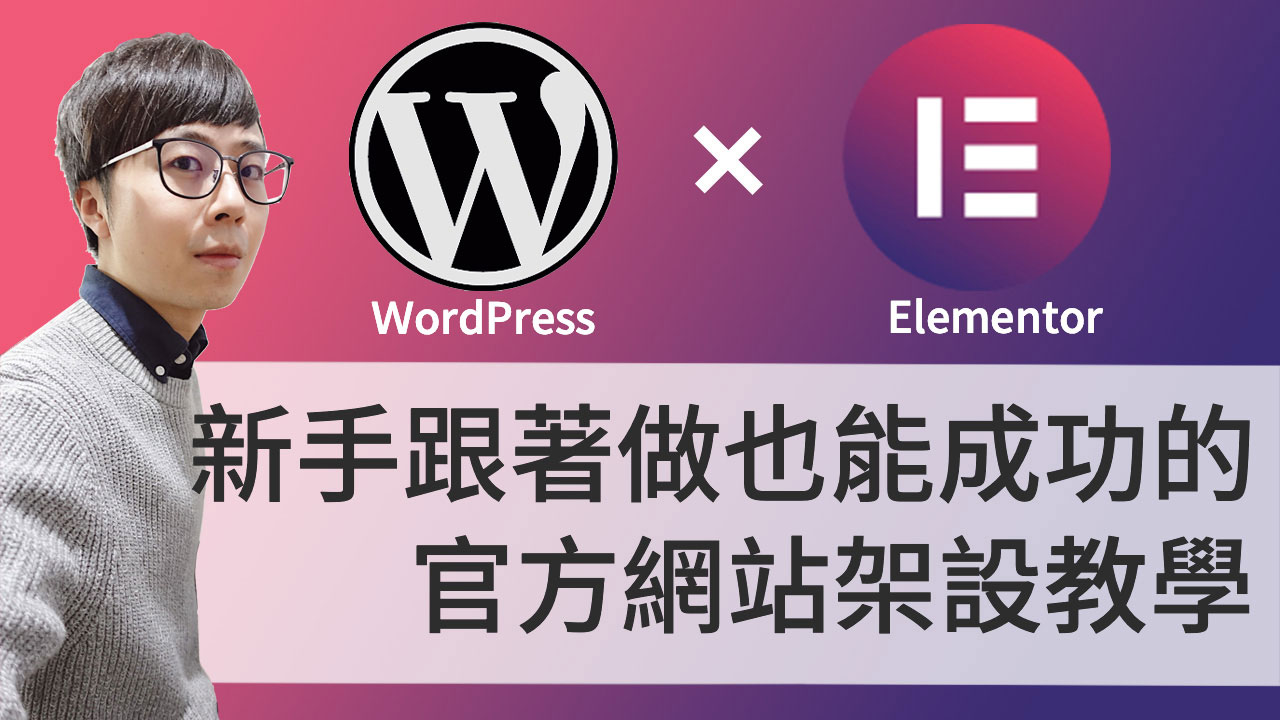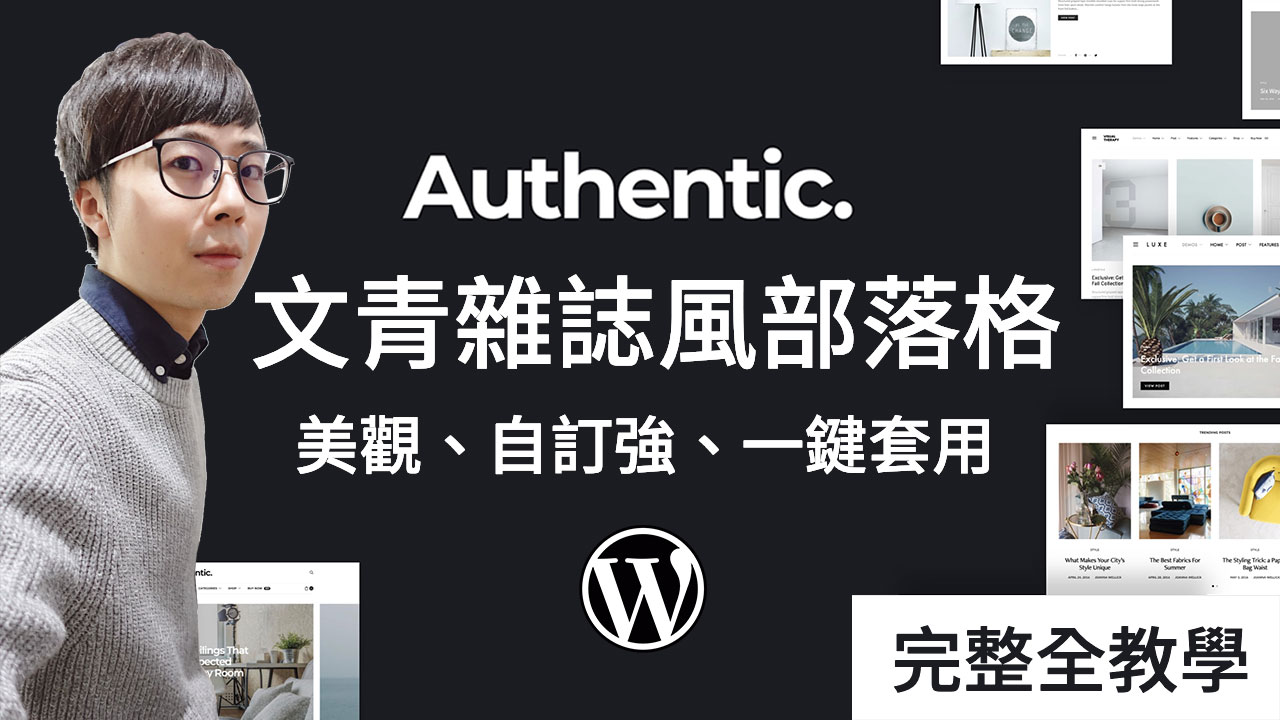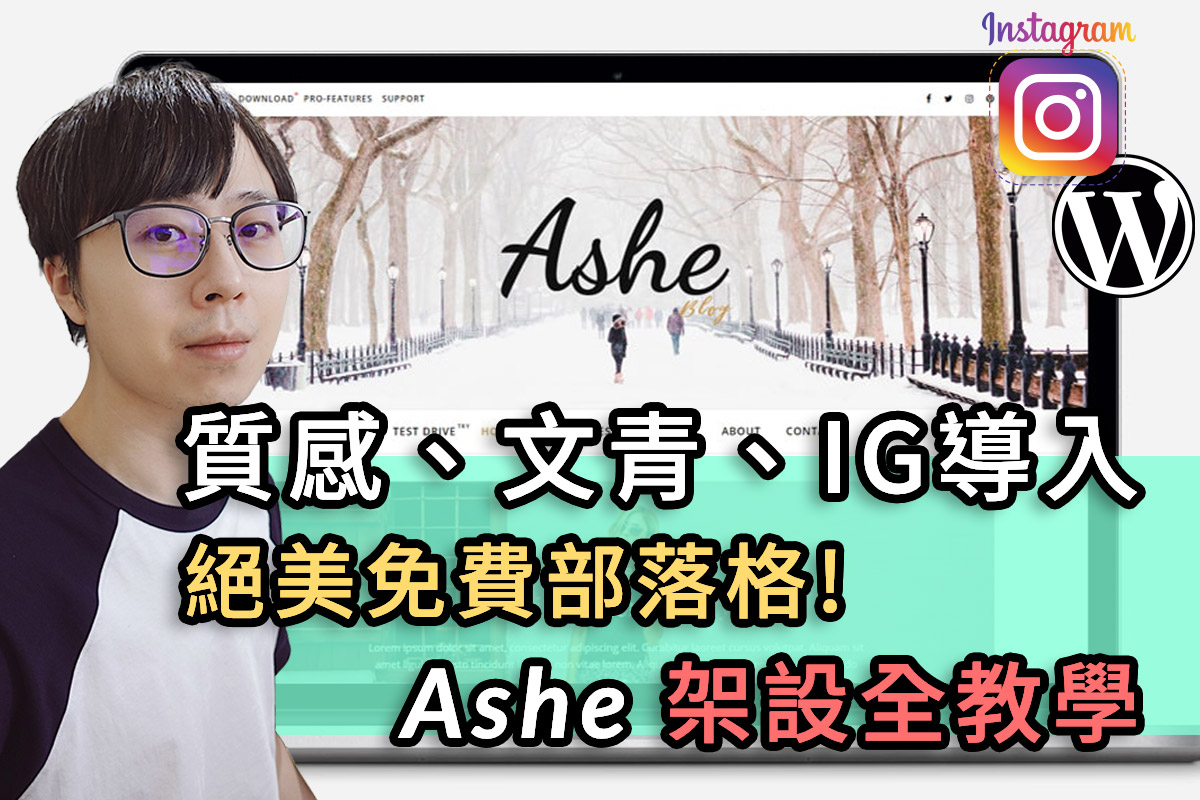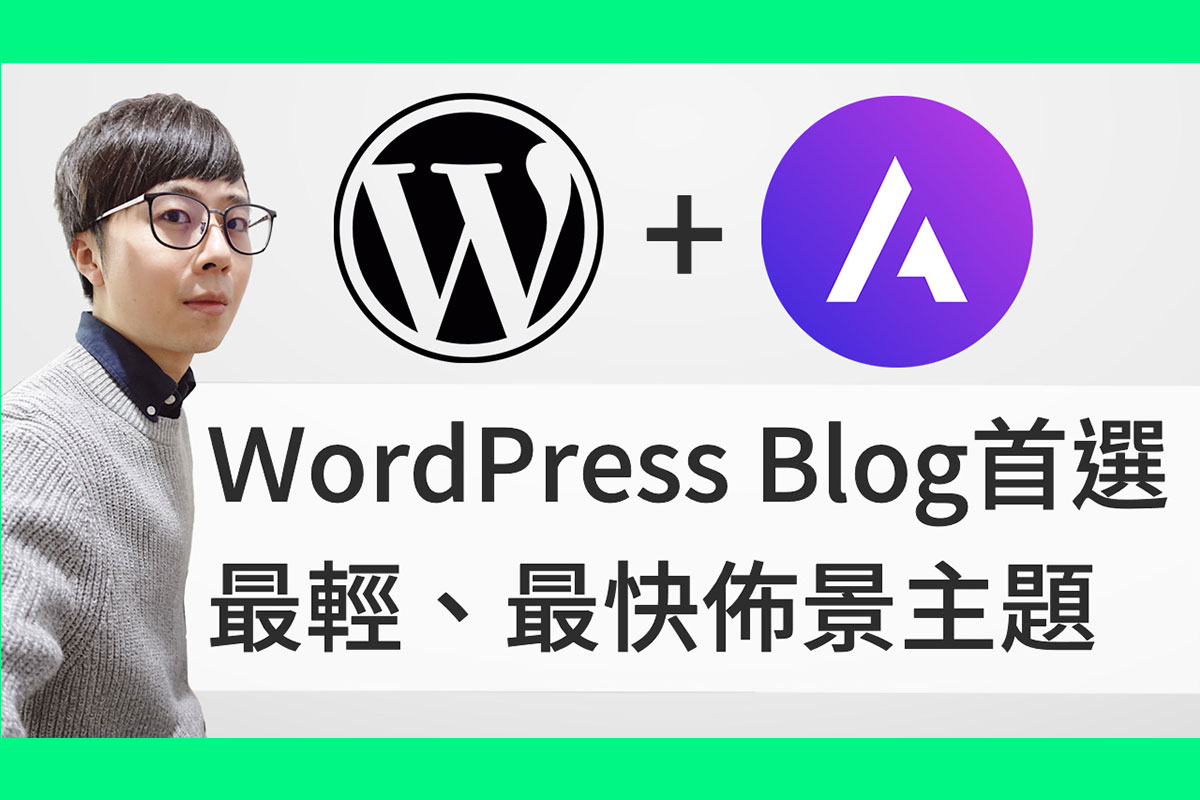本篇教學以影片教學為主,為了讓每個人都能輕鬆學習,將帶你從全新的 WordPress 網站開始到完成完整的官方網站!
本次我們將採用我自己網站也在用的,Astra 佈景主題 + Elementor 頁面編輯器,這兩套的搭配也是目前 WordPress 網站的主流之一!學起來受用無窮!
WordPress架設官方網站?為什麼選用 Astra + Elementor?
什麼是 Astra?
Astra 主題有什麼優勢?
什麼是 Elementor 頁面編輯器?
Elementor 有什麼優勢?
Astra 和 Elementor 是免費的嗎?
Elementor 專業版要多少錢?
Elementor 專業版必須每年付費嗎?到期沒續約會怎樣?
我沒有基礎,不會程式。可以用 Elementor 做官網嗎?
WordPress Astra + Elementor 完整官網架設教學影片
如果還沒有 WordPress 網站請服用此篇文章(內有影音教學),先架設 WordPress 網站後再接這個教學喔:
A2 Hosting 架設 WordPress 網站手把手教學(含影片)
免程式跟著做!Astra + Elementor 頁面編輯器!打造官網好 Easy!自己規劃網站最合用!(上集)
如有需要購買 Elementor 請點擊連結前往官網喔!感謝!
點擊至 Elementor 官網
Elementor 免費教學影片編目:
0:00 課程 WordPress 網站成品展示
1:03 主題 Astra + 頁面編輯器 Elementor 簡介
3:48 安裝與設定 Astra 主題
17:37 安裝 Elementor 免費版&功能介紹
20:26 Elementor 專業版安裝與中文化
24:01 Elementor 基礎操作&視覺大Banner建立
41:38 特定頁面 關閉 Astra 表頭與表尾
44:52 背景加入卷軸特效
46:21 Elementor建構三欄優勢介紹
51:17 Elementor 作品集區塊製作
54:17 頁面編輯器 客戶評價區塊製作
56:03 Call to Action 行動呼籲製作
58:41 首頁線上諮詢表單製作
1:04:05 更改WordPress靜態首頁
1:08:03 微調Elementor首頁&動態效果
1:18:08 最後加點CSS程式優化版面
補上第一課教學中後段所用到的 CSS 程式,有需要可以直接複製使用喔!
#banner-text{ width: 100% }
@media only screen and (min-width: 960px) and (min-height: 0px) {
#banner-text{ width: 55% }
}
WordPress教學!Astra 主題 + Elementor 頁面編輯器!打造官網好 Easy!(下集)
0:00 Astra + Elementor 下集前言
2:50 Elementor 整頁版型套用:服務介紹
24:20 網頁動態效果設定
29:30 創建 Elementor 彈出視窗
38:09 製作聯絡我們頁面
46:35 Astra 部落格頁面獨立選單
52:33 WordPress 404頁面製作
在這裡,你不會被廣告打擾,所有的學習內容都是免費的。
如果這讓你感到滿意,一杯咖啡能讓我們走得更遠。